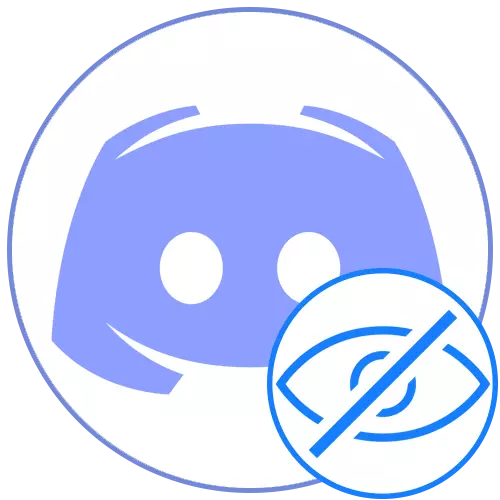
Nu veți putea schimba porecla de pe server dacă au fost făcute restricții de către creatori sau administratori pentru rolul dvs. Luați în considerare acest lucru și, dacă este necesar, persoanele privilegiate de contact, astfel încât acestea să facă independent porecla dvs. invizibilă sau au furnizat drepturi relevante.
Metoda 2: Utilizarea unui simbol special
Există un caracter special care nu este afișat după conservarea NIC datorită caracteristicilor codării. Poate fi folosit chiar și în cea mai recentă versiune a aruncării și, cel mai probabil, va fi posibilă acest lucru în viitor. Va trebui să efectuați câteva pași simpli:
- Deschideți meniul pentru a schimba Nick, unde să activați câmpul de introducere.
- Copiați simbolul ٴٴٴٴٴ și urmați-l în câmp, apoi salvați modificările.
- Reveniți la lista participanților la server pentru a verifica eficacitatea operațiunii efectuate.
- Luați în considerare că atunci când trimiteți un mesaj în chat, un mic fragment al simbolului intră în vedere.
- În plus, vom specifica că este ușor să curățați câmpul cu porecla de la acest simbol, astfel încât să utilizați butonul "Resetare Nickname".
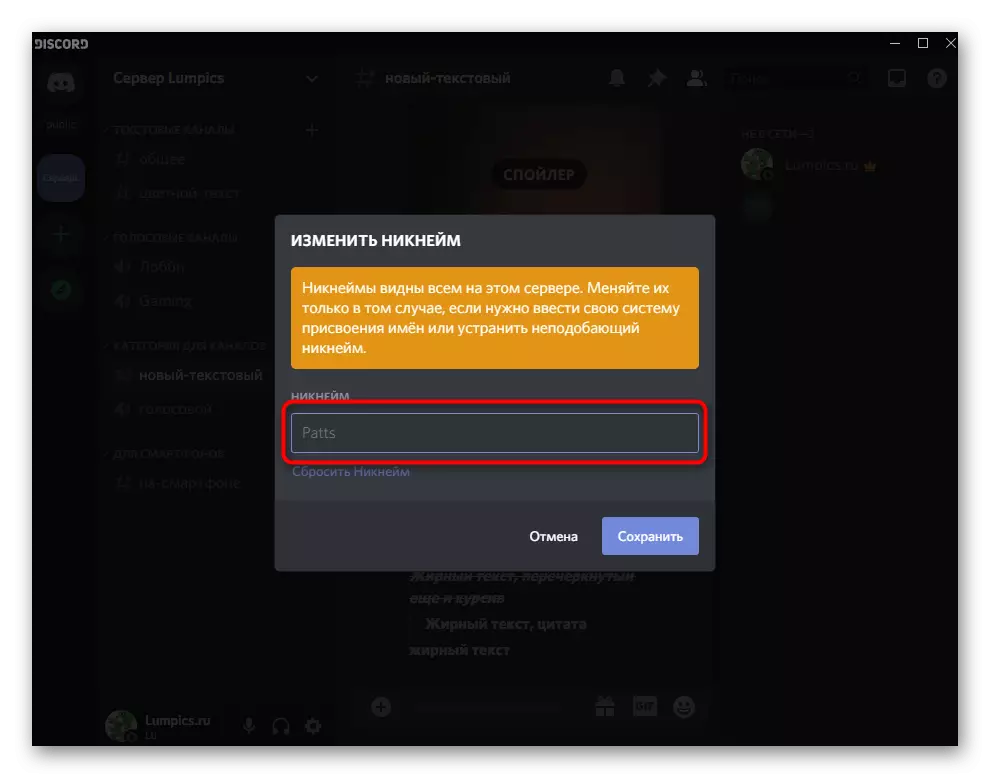
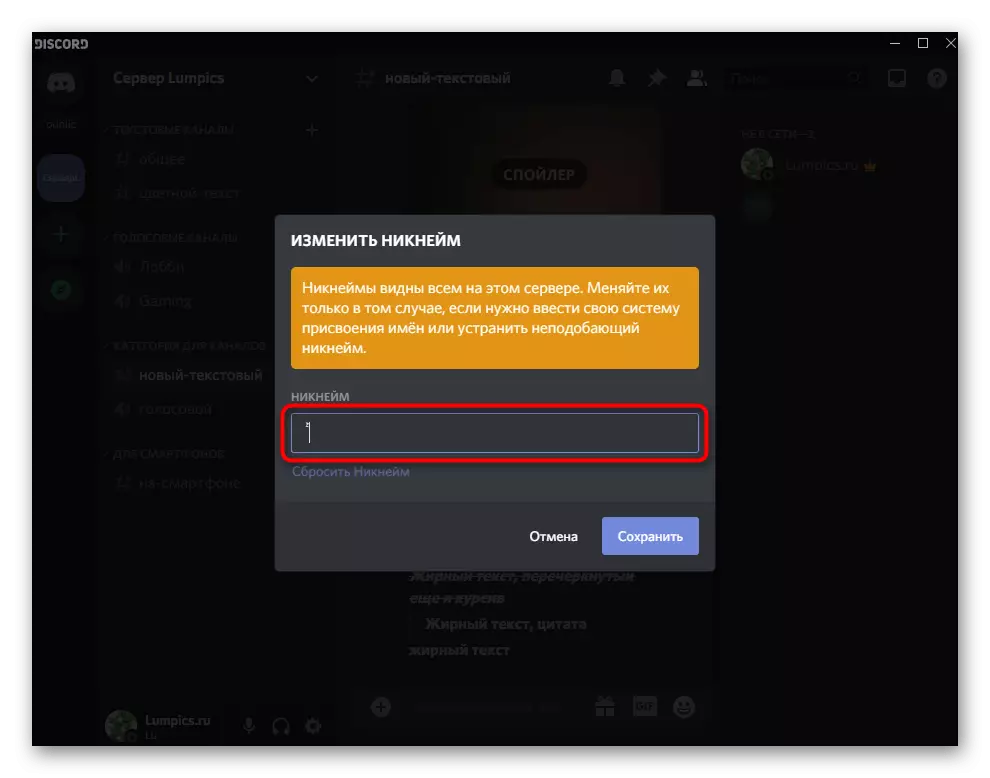
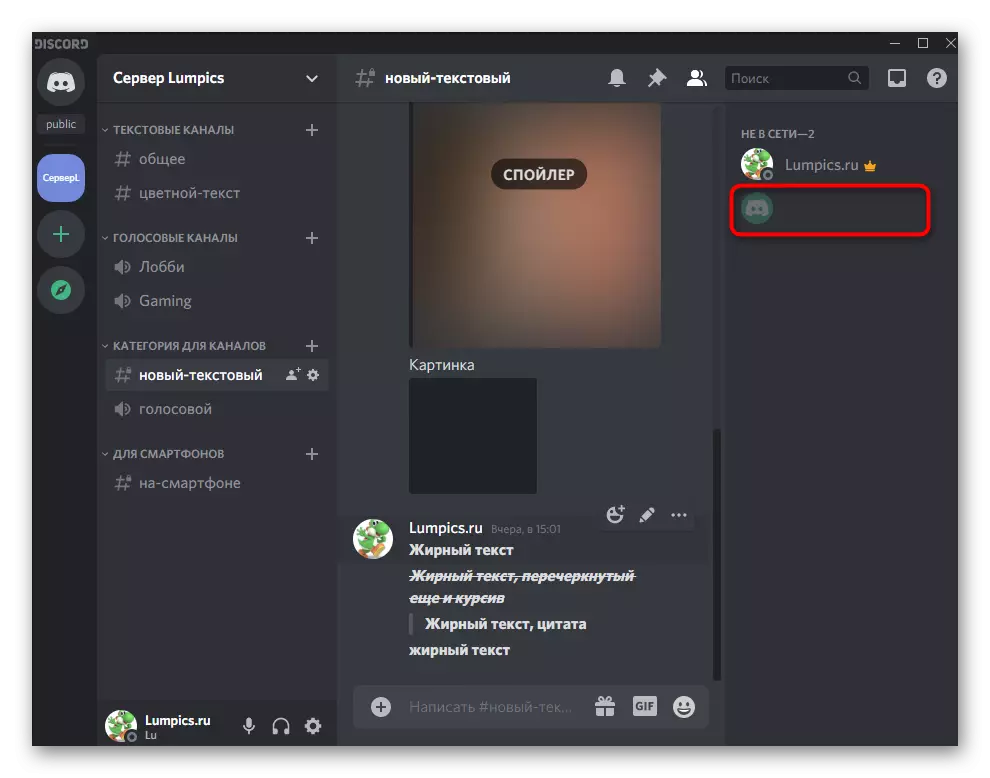
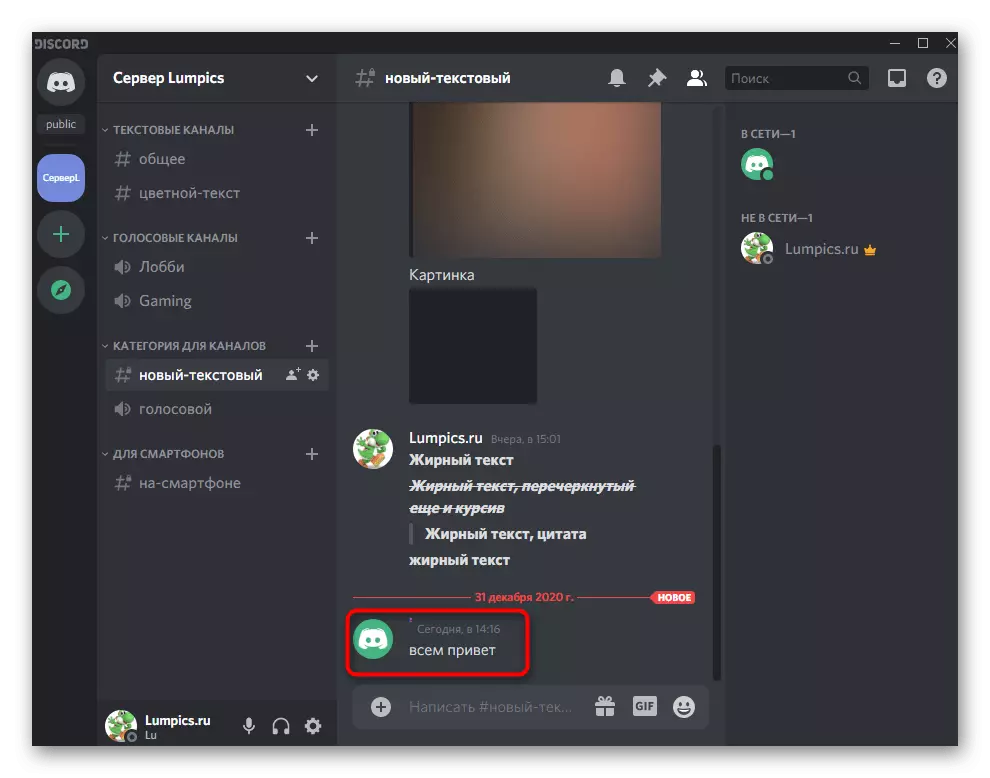
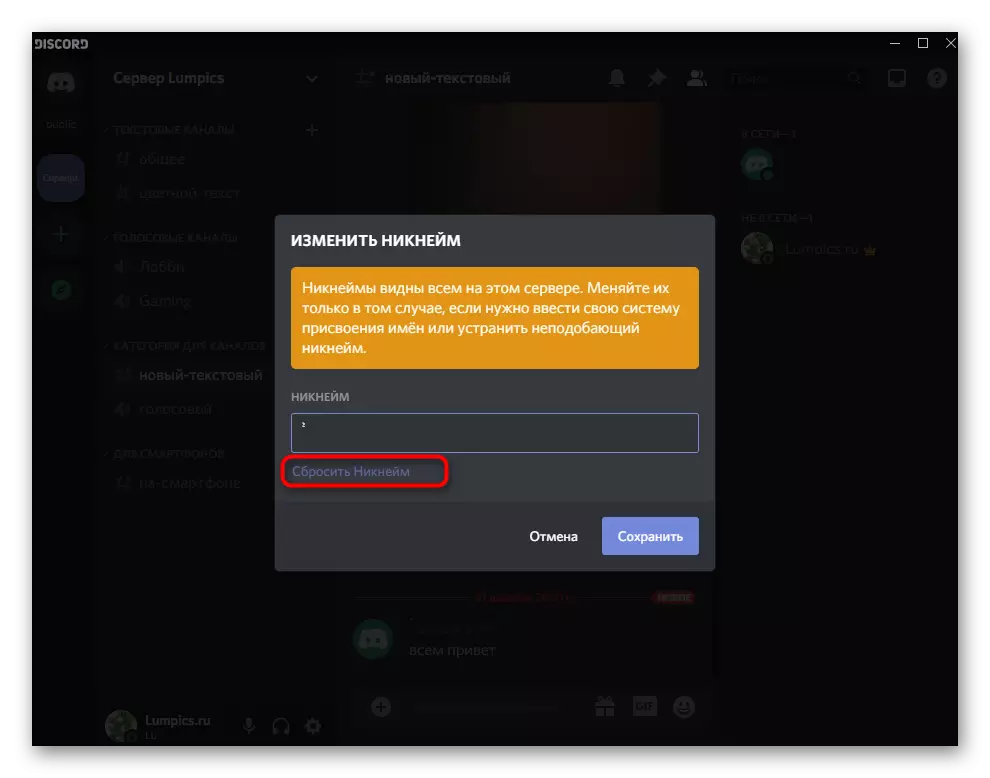
Metoda 3: Rolul schimbării culorii
Din titlul acestei metode este deja clar că se va potrivi numai de către utilizatori cu privilegii pe server pentru a schimba setările oricărui rol. Ele pot fi creatorul sau administratorul, care prin intermediul setărilor îndeplinește modificările corespunzătoare.
- Faceți clic pe numele serverului dvs., deschideți astfel meniul său.
- Faceți clic pe "Setări server".
- Accesați secțiunea "Roluri" făcând clic pe această linie din panoul din stânga.
- Selectați rolul pe care doriți să îl editați sau creați unul nou.
- Trebuie să utilizați o culoare personalizată pentru a găsi perfect.
- După afișarea paletei, introduceți codul # 2F3136, care corespunde fundalului listei participanților de pe server.
- Aplicați modificările și accesați secțiunea "Participanți".
- Adăugați rolul utilizatorului pentru care doriți să faceți o poreclă invizibilă.
- Găsiți-o în lista care apare, având în vedere că numele rolului este deja fuzionat cu fundalul.
- Reveniți la lista participanților și asigurați-vă că porecla nu este afișată cu adevărat.
- Dacă vorbim despre coloana de trimitere a mesajelor, această umbră nu este destul de potrivită, deci ar trebui să alegeți - unde doriți să faceți o porecla invizibilă. Dacă sunteți interesat să ascundeți numele specific în chat, va trebui să înlocuiți codul pe # 36393F, iar apoi porecla va fi vizibilă în lista participanților, dar nu va apărea în chat.
- Atunci când utilizați teme luminoase, toate aceste setări pierd relevanță, deci trebuie făcute alte modificări. Setați culoarea culorilor complet alb (#FFFFFFF) dacă doriți să fie văzută în chat când trimiteți mesaje.
- Salvați modificările, reveniți la server și verificați rezultatul acțiunilor efectuate.
- Pentru a ascunde Nick din lista participanților, va trebui să utilizați codul de culoare # F2F3F5. Este puțin diferit de alb, așa că în chat-ul porecla poate fi văzut în continuare.

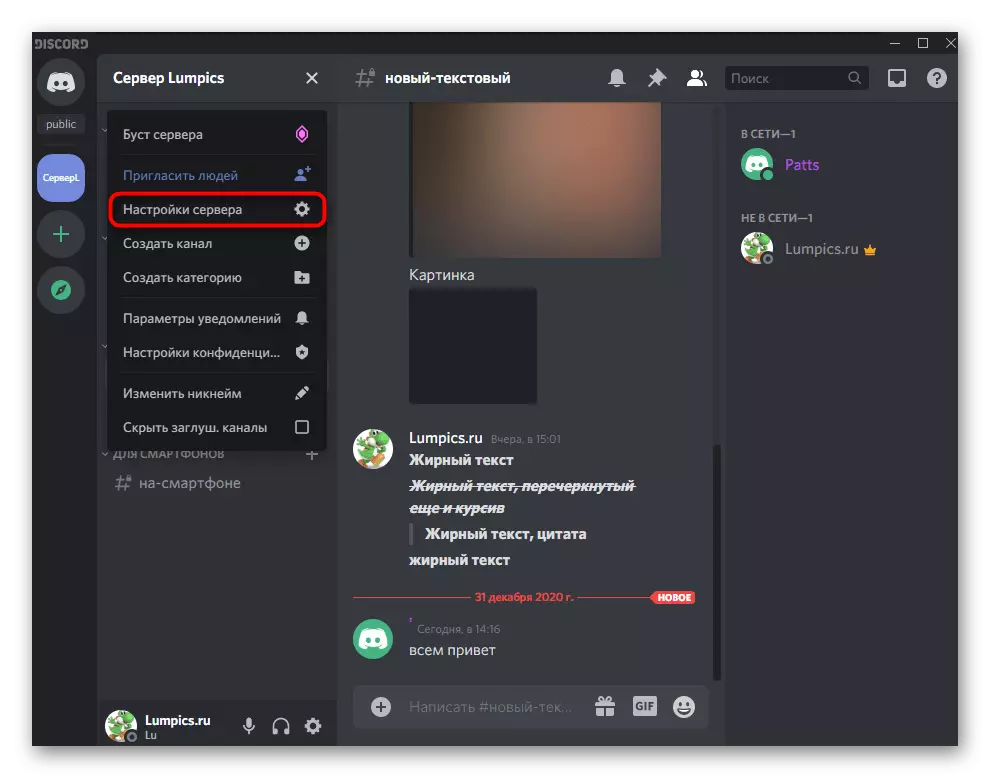
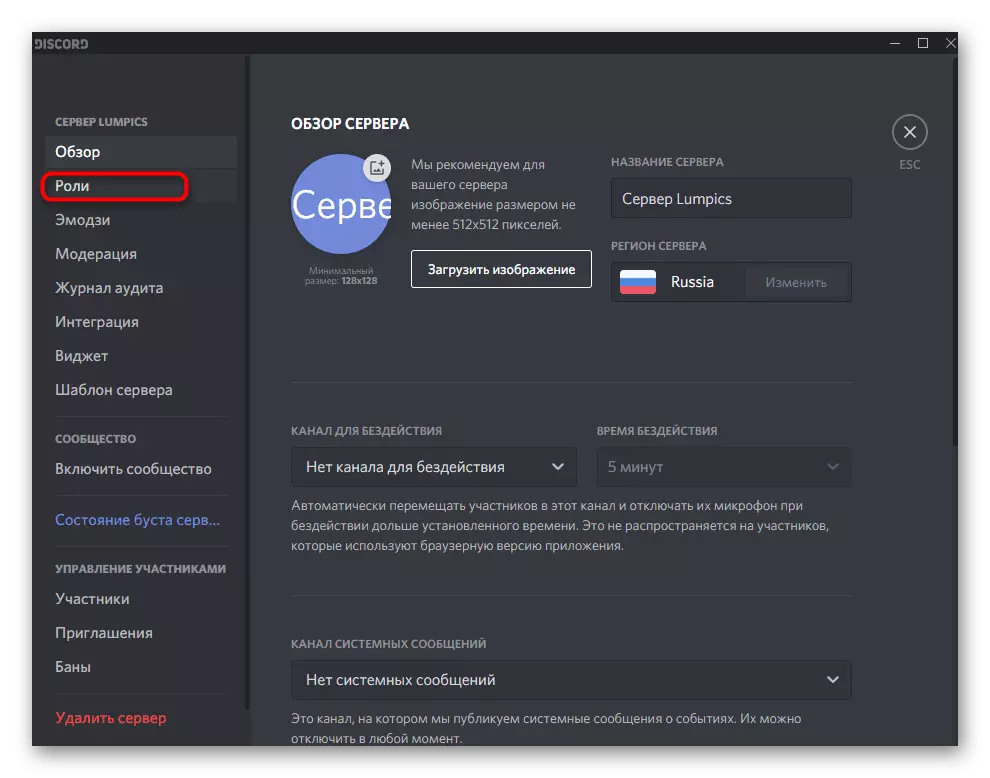
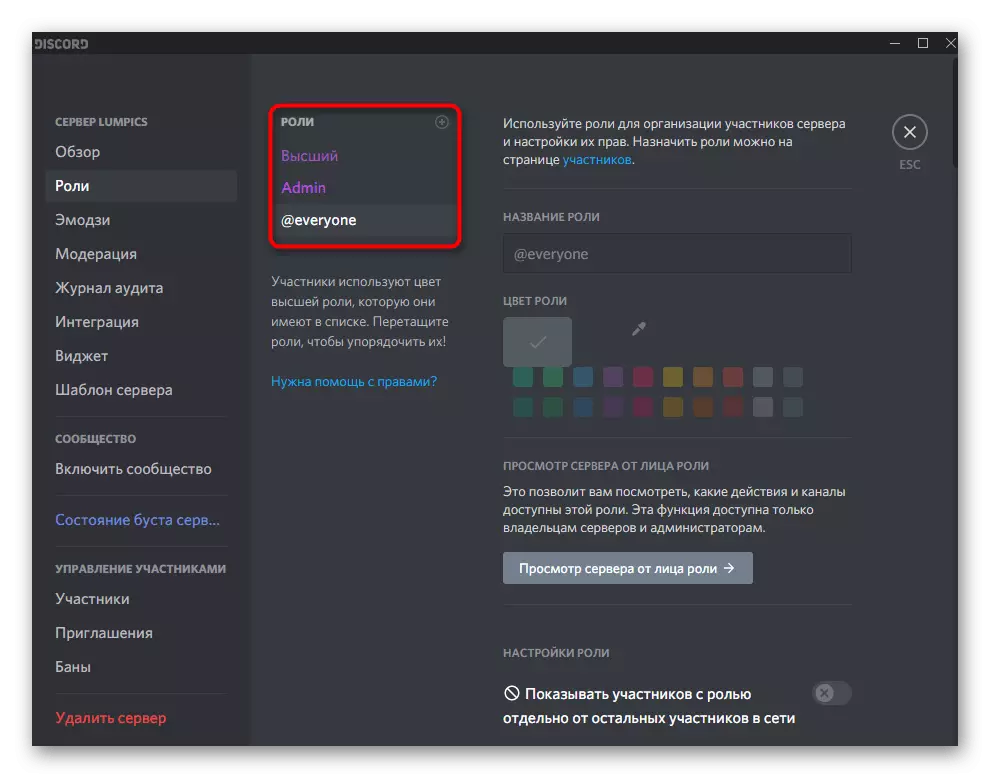
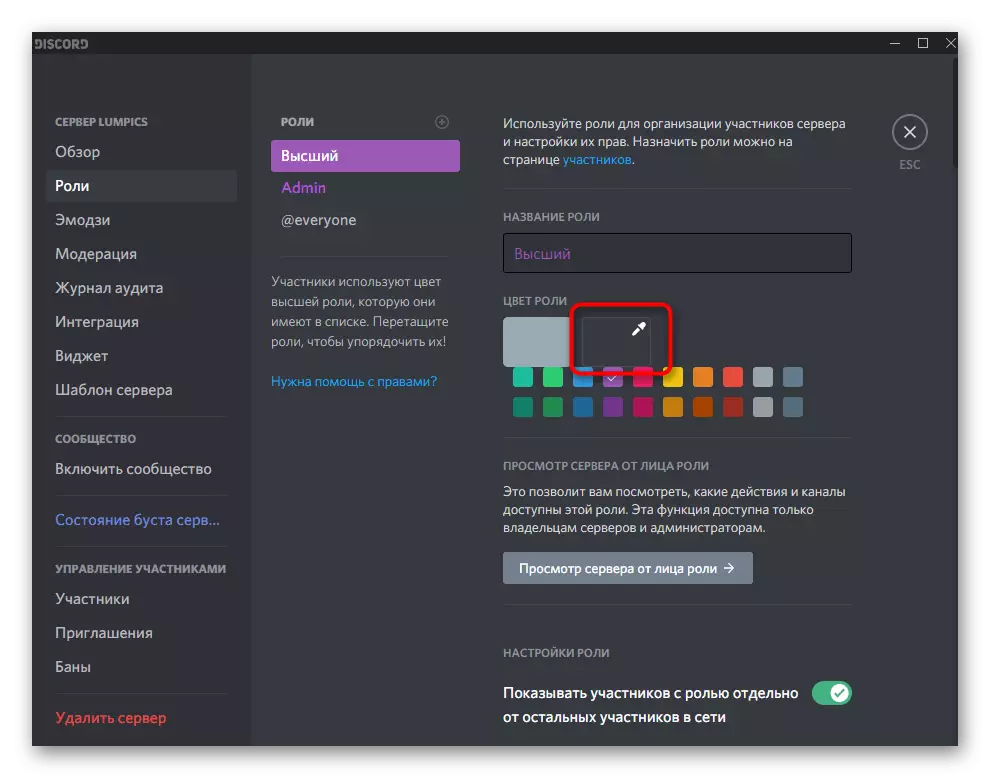
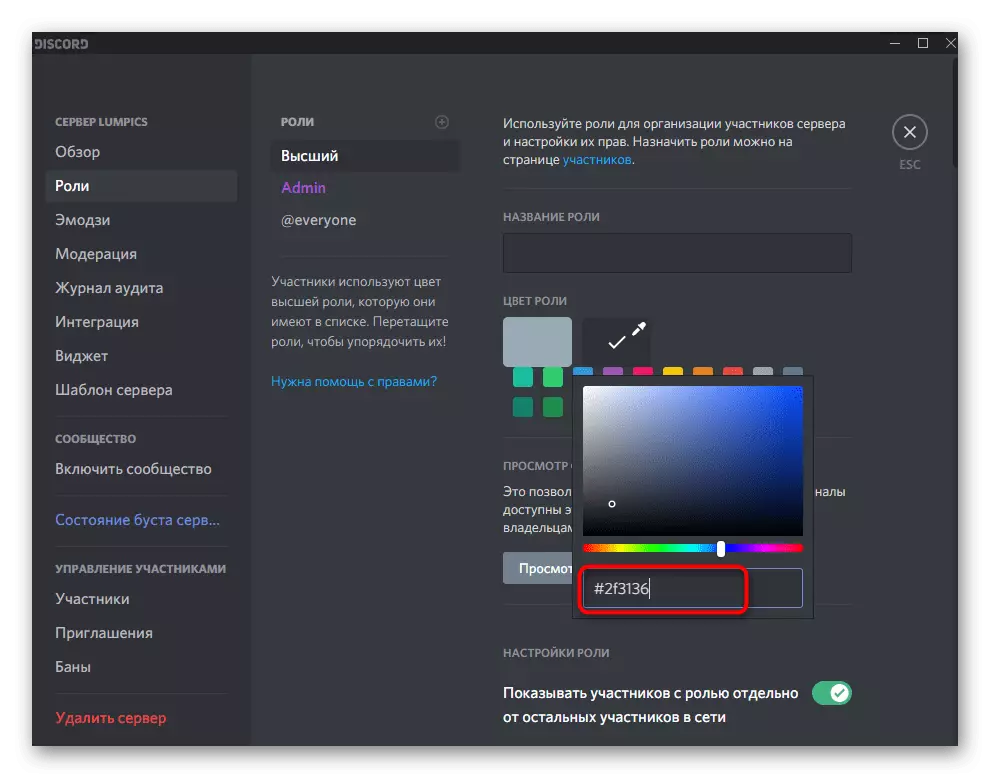
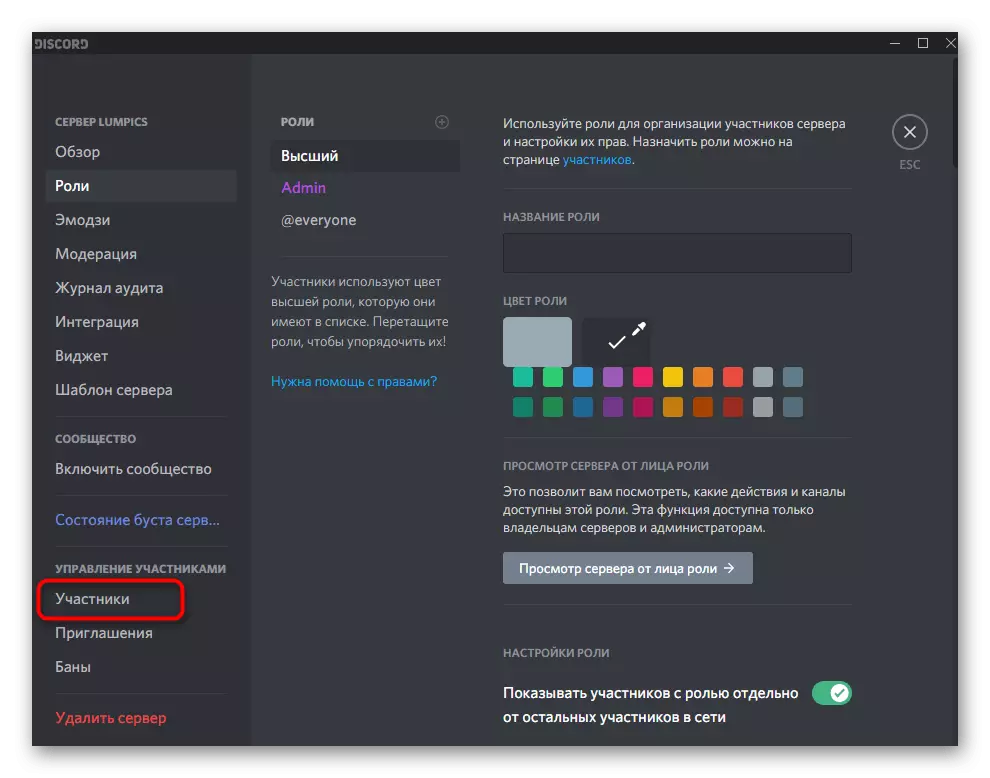
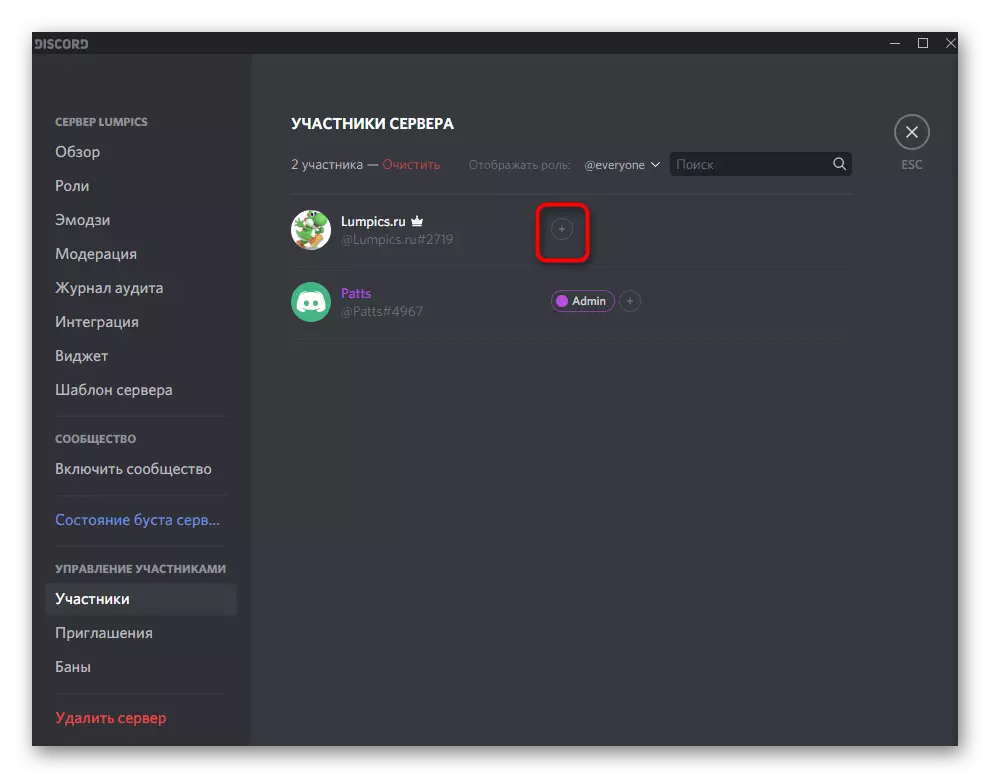
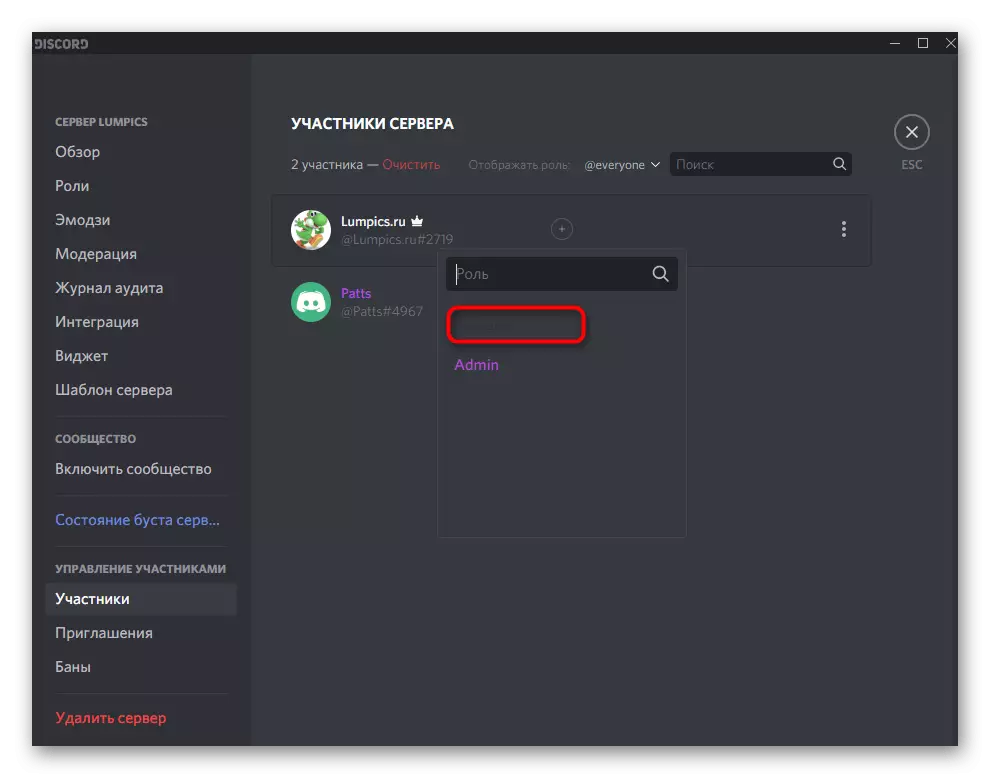
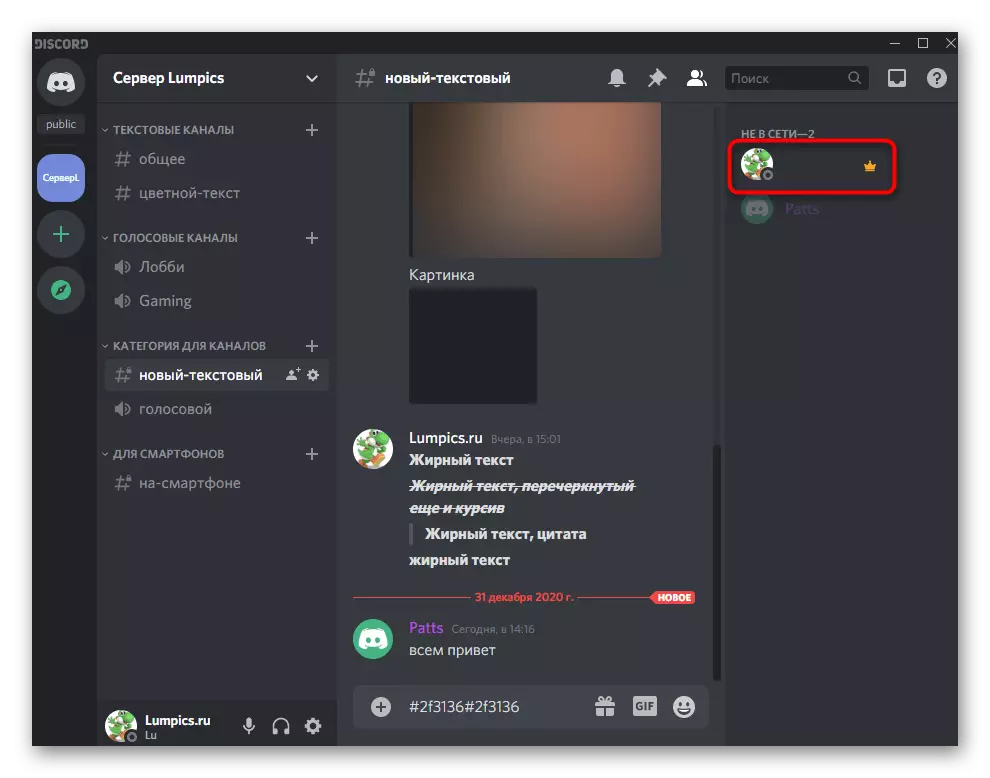
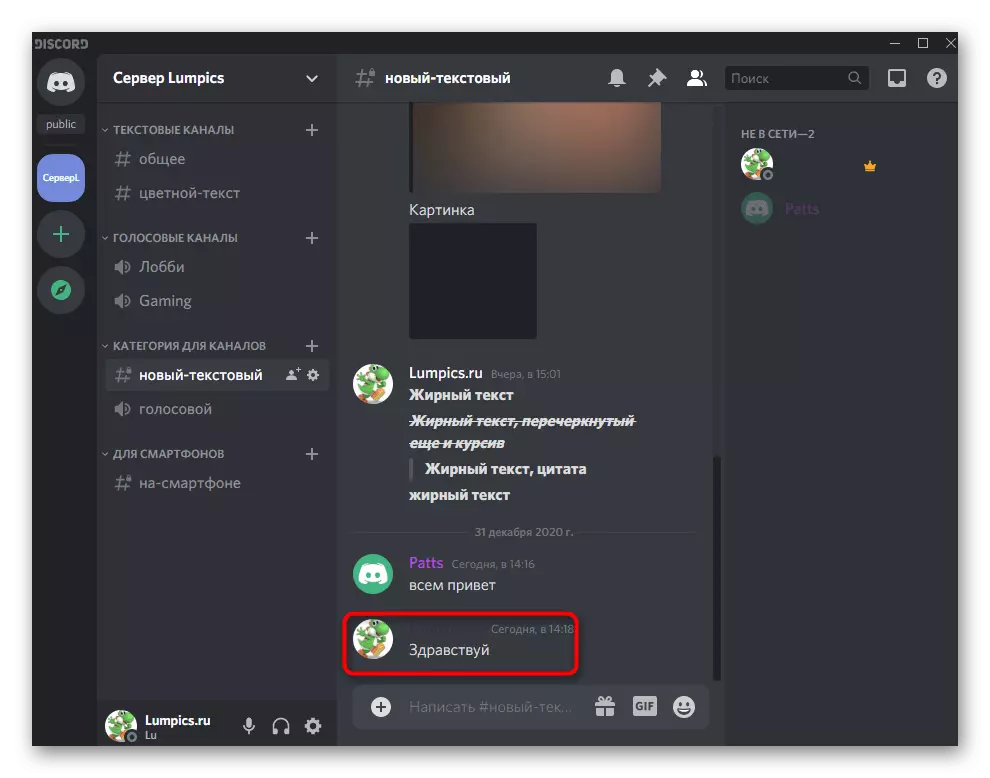
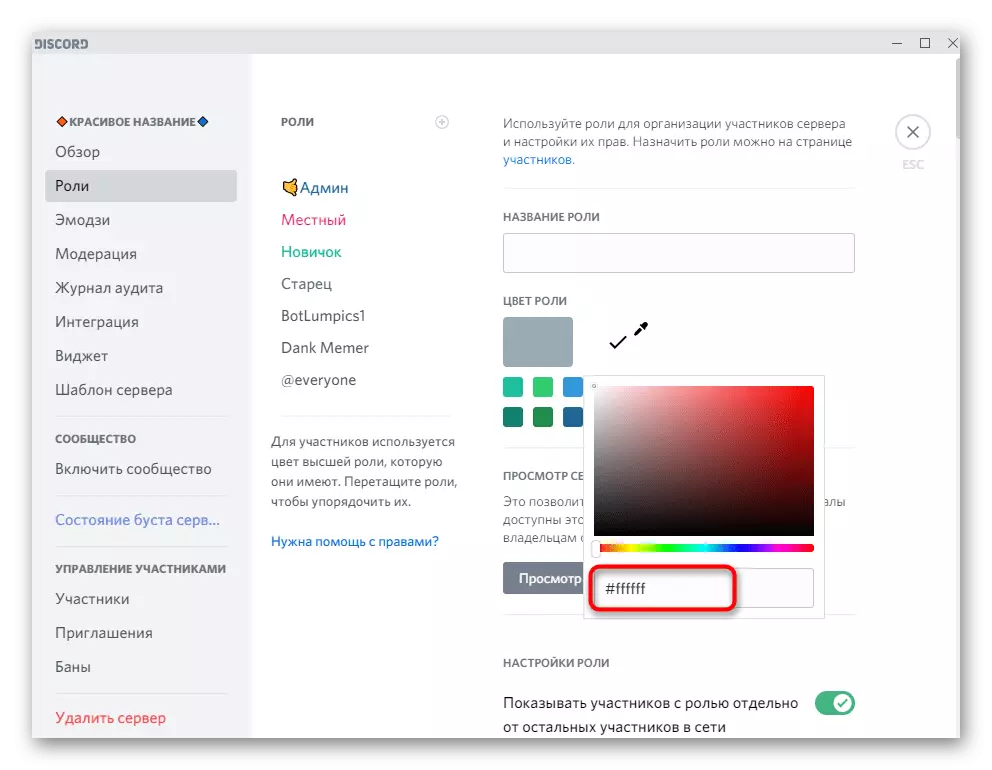
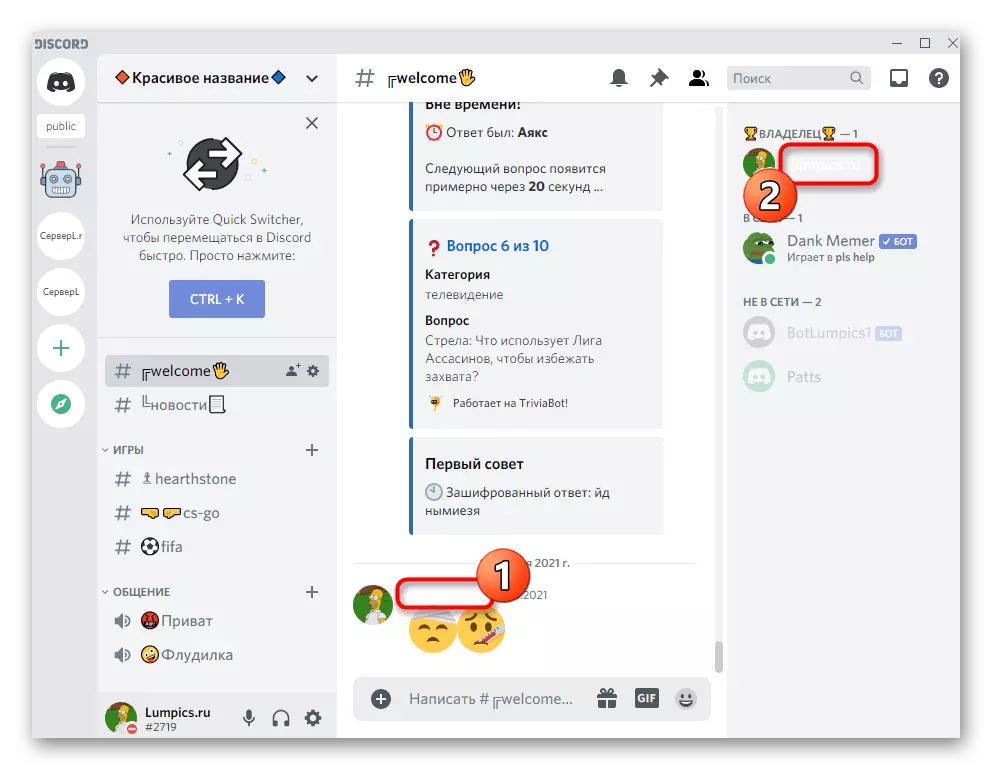
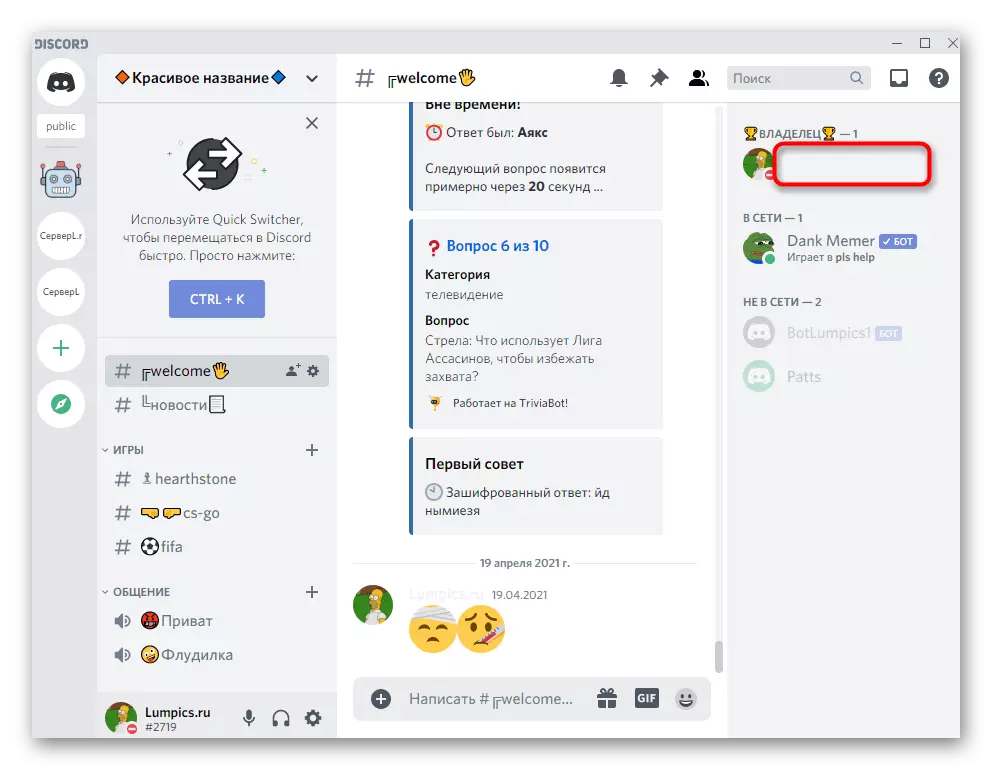
Setările discutate mai sus afectează porecla de cartografiere în chat și în lista participanților pentru toți utilizatorii care au stabilit o temă întunecată sau luminoasă, aplicând setările standard ale mesagerului. Parametrii vor fi irelevante la instalarea subiectelor terțe sau a altor utilizatori ai aruncării, care trebuie luate în considerare în timpul editării acestora.
